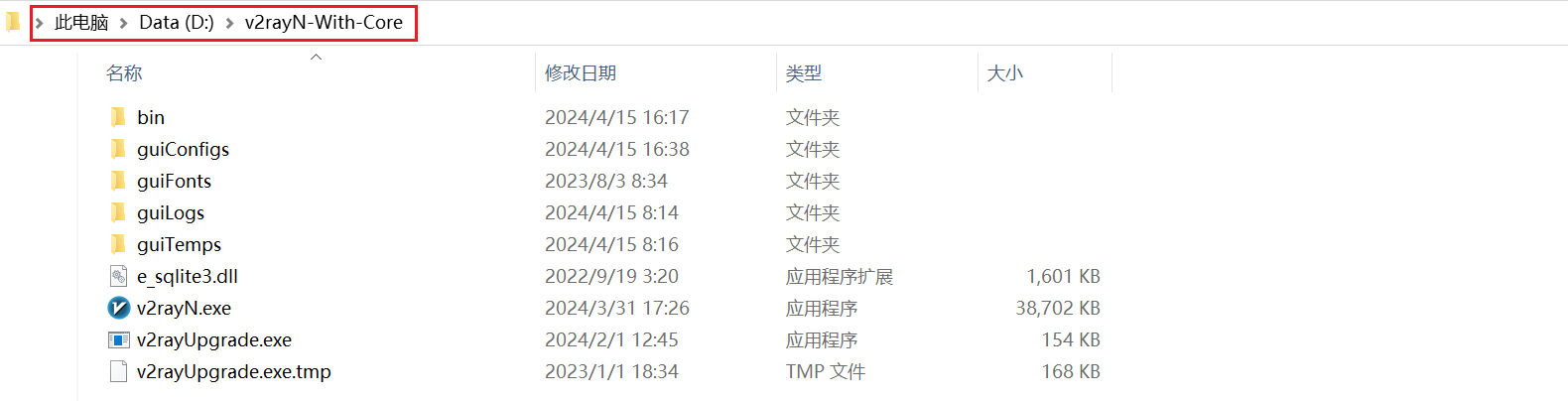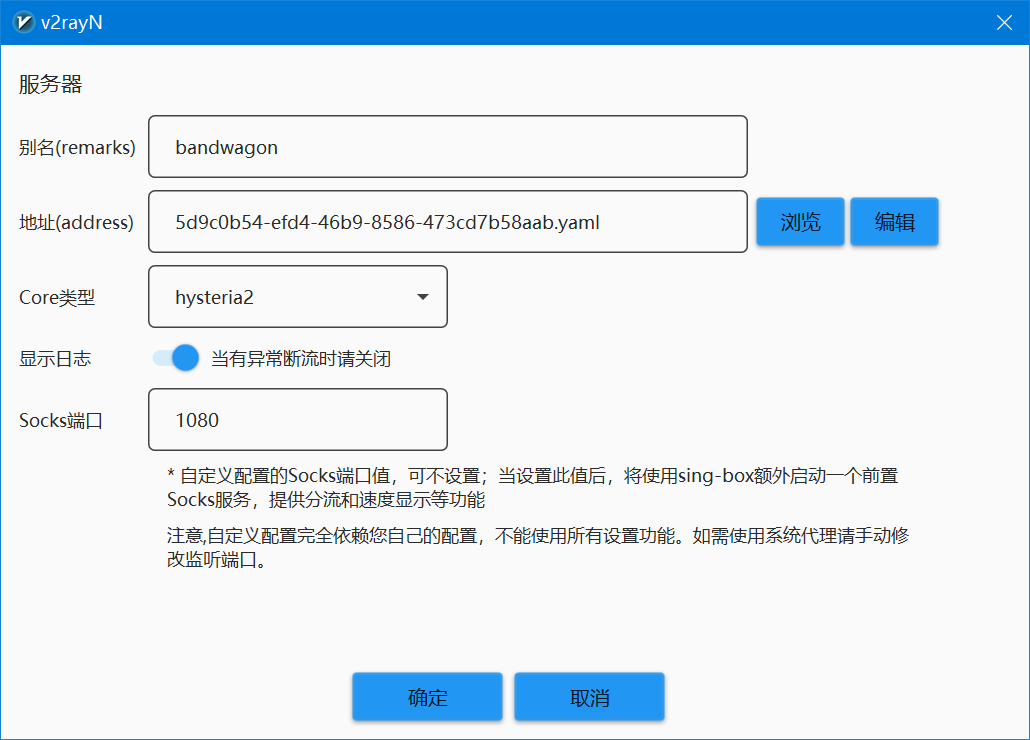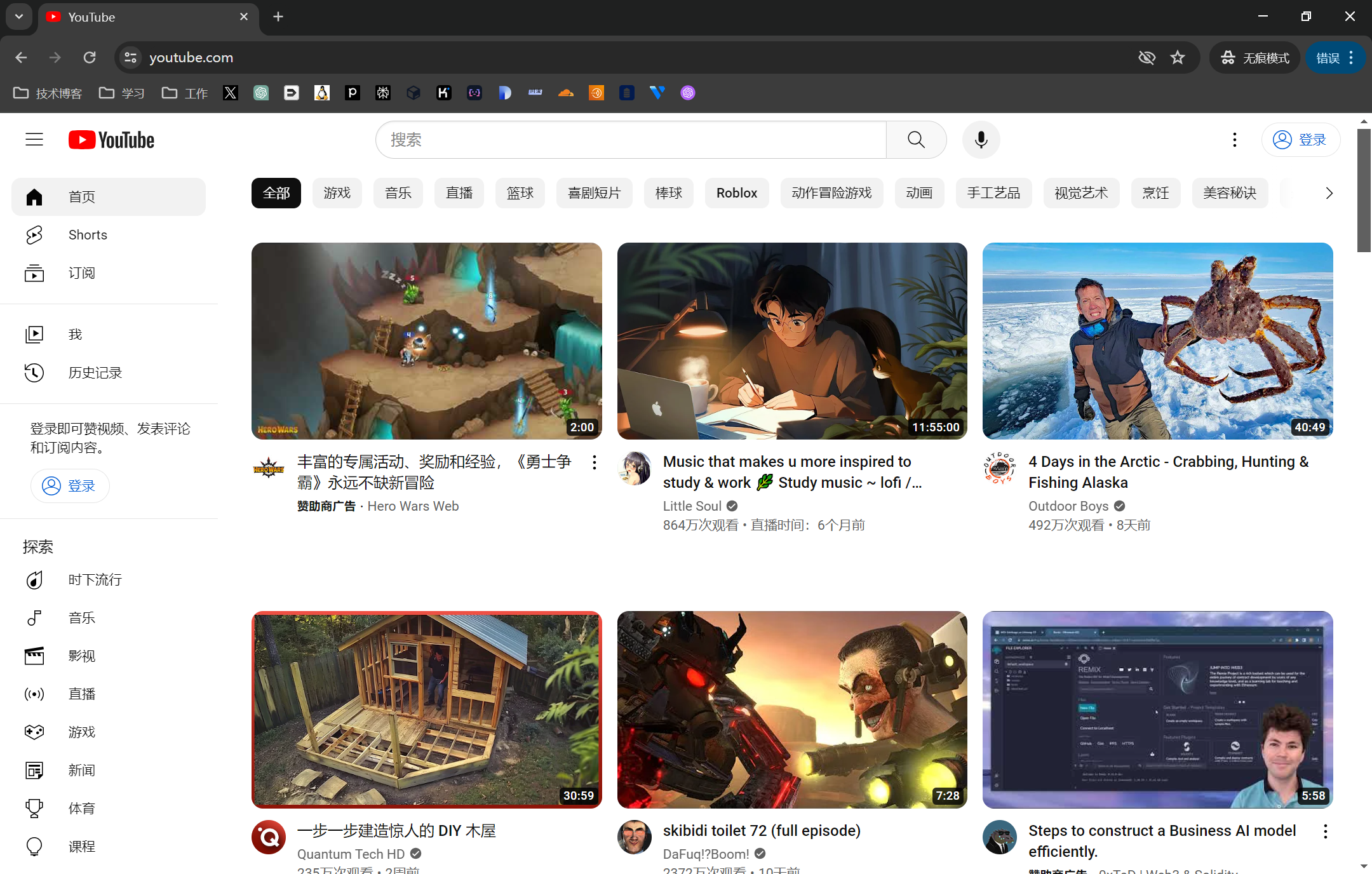使用 Hysteria 自建节点科学上网
使用 Hysteria 自建节点科学上网
Hysteria 2 简介
Hysteria 2 是一个开源的网络加速工具,它是 Hysteria 的第二个版本。Hysteria 是一个基于 UDP 的网络加速工具,旨在提高网络连接的速度和稳定性。Hysteria 2 在原有的基础上进行了一些改进和优化,以提供更好的性能和用户体验。
Hysteria 2 的主要特点包括:
- 高性能:通过使用更高效的算法和技术,Hysteria 2 能够提供更快的网络速度和更稳定的连接。
- 易用性:Hysteria 2 提供了简单易用的命令行界面和配置选项,使得用户可以轻松地设置和使用。
- 跨平台支持:Hysteria 2 支持多种操作系统,包括 Windows、macOS、Linux 等,使得用户可以在不同的平台上使用。
- 开源:Hysteria 2 是开源的,这意味着用户可以查看其源代码,并根据需要进行修改和定制。
Hysteria 2 的开发目标是为用户提供一个高效、稳定、易用的网络加速工具,以满足不同的网络需求。
此前我已经有三篇文章分别介绍了《如何使用 V2Ray 科学上网?》、《利用 V2Ray 结合 WS 和 TLS 进行高效上网》和《使用 Cloudflare Workers 自建节点科学上网》,本文将使用另一个无需自定义域名的工具 Hysteria 2 进行科学上网。前提条件:
- 一台可“上网”的 VPS 服务器
服务端安装
1.一键脚本安装:
更新所有软件源的软件包列表,然后使用一键脚本进行安装:
1
2
3
4
5
$ apt update
$ bash <(curl -fsSL https://get.hy2.sh/)
# 卸载 Hysteria
$ bash <(curl -fsSL https://get.hy2.sh/) --remove
2.启动:
1
$ systemctl start hysteria-server
设置为开机自动启动:
1
$ systemctl enable hysteria-server
3.服务端配置:
1
2
3
4
5
6
7
8
9
10
11
12
13
14
15
16
17
18
19
20
listen: :443
#acme:
# domains:
# - your.domain.net
# email: your@email.com
tls:
cert: /etc/hysteria/cert.pem
key: /etc/hysteria/private.key
auth:
type: password
password: <password>
masquerade:
type: proxy
proxy:
url: https://bing.com
rewriteHost: true
- 使用
openssl req -x509 -nodes -newkey ec:<(openssl ecparam -name prime256v1) -keyout /etc/hysteria/private.key -out /etc/hysteria/cert.pem -subj "/CN=bing.com" -days 36500命令生成自签名证书。- 然后使用
chmod 777 /etc/hysteria/private.key命令添加权限。
4.重启服务:
1
$ systemctl restart hysteria-server
5.开放 HTTP 和 HTTPS 默认端口:
1
2
$ ufw allow 80/tcp
$ ufw allow 443/tcp
客户端安装
1.下载 V2RayN 客户端
下载 V2RayN 最新版本,解压安装到 D 盘:
2.下载 Hysteria 2 最新版本
下载 Hysteria,并替换 D:\v2rayN-With-Core\bin\hysteria2 目录下的文件:
3.配置 Hysteria 2
在 D:\v2rayN-With-Core\bin\hysteria2 目录下新增配置文件:
1
2
3
4
5
6
7
8
9
10
11
12
server: <IP>:443
auth: <password>
tls:
sni: bing.com
insecure: true
socks5:
listen: 127.0.0.1:1080
http:
listen: 127.0.0.1:8080
将
<IP>和<password>替换为 VPS 服务器的 IP 和上面服务端设置的认证密码。
4.配置自定义服务器
打开 V2RayN 客户端,依次点击 服务器 → 添加自定义配置服务器,分别设置别名、地址、core 类型和 Socks 端口:
配置完成后,将该节点设置为活动服务器。
5.访问 Youtube 站点
打开 youtube.com 可看到,我们已成功突破 Great Firewall 限制,实现了科学上网。
本文由作者按照 CC BY 4.0 进行授权